Om ditt mål är att spela YouTube-videor i bakgrunden medan du arbetar på telefonen har vi några dåliga nyheter: YouTube kommer inte att göra det enkelt för dig.
Även om denna funktionalitet fanns i sina olika appar, har YouTube beslutat att reservera denna funktion för betalande prenumeranter på sina YouTube-tjänster: YouTube Premium och YouTube Music.
Nedan kommer vi att peka på några sätt att komma runt begränsningen.
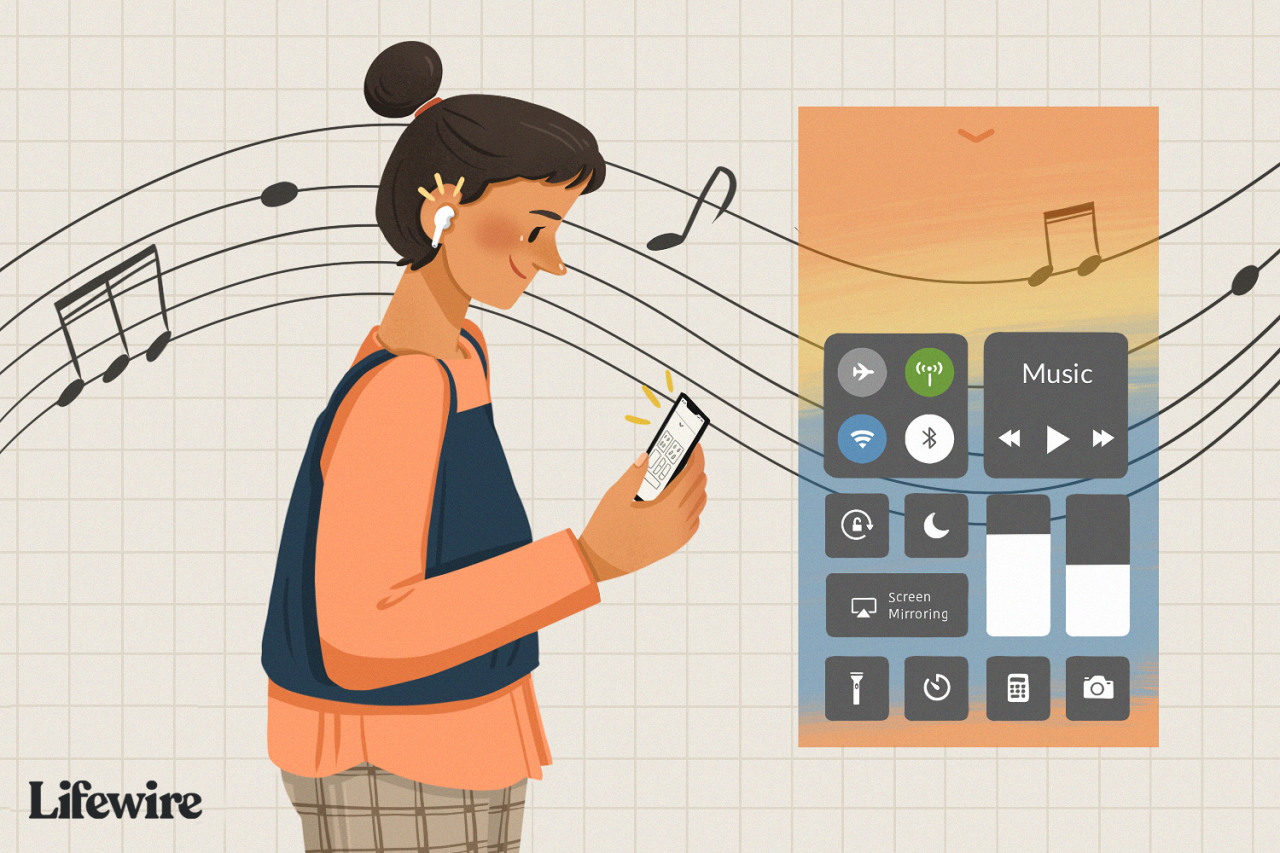
Julie Bang / Lifewire
Informationen nedan ska gälla oavsett vem som skapade din Android-telefon: Samsung, Google, Huawei, Xiaomi, etc.
Eventuella lösningar som låter YouTube spela i bakgrunden kan försvinna när som helst när YouTube räknar ut hur man stänger slingan. Om du är beroende av detta måste du prenumerera på YouTubes tjänster. Ett alternativ är att ladda ner videoklippen till din enhet och undvika YouTube-appen helt och hållet.
android
Använd skrivbordsläge
Ett enkelt sätt att få YouTube att spela i bakgrunden är att använda skrivbordsversionen av YouTube i din Chrome-webbläsare. Så här fungerar det.
-
Öppen kromoch ange https://m.youtube.com för att hitta mobilversionen av YouTube.
Undvik YouTube-appen
Att skriva ett m framför YouTube-URL: en, https://m.youtube.com, säkerställer att du kommer att vara kvar i webbläsaren för att komma åt YouTube. Det är viktigt att stanna kvar i webbläsaren och inte hoppa över till YouTube-appen om du vill att YouTube ska spela i bakgrunden.
-
Sök efter videon du vill spela. När du har hittat videon trycker du på tre vertikala prickar längst upp till höger på skärmen för att välja stationär dator.
-
När webbplatsen har uppdaterats trycker du på hemknappen för att spela upp videon. Byt appar eller sätt din skärm i tyst läge så stoppar videon.
-
Svep nedåt för att nå kontrollcenteroch hitta videon i dina inställningar. Tryck lek.
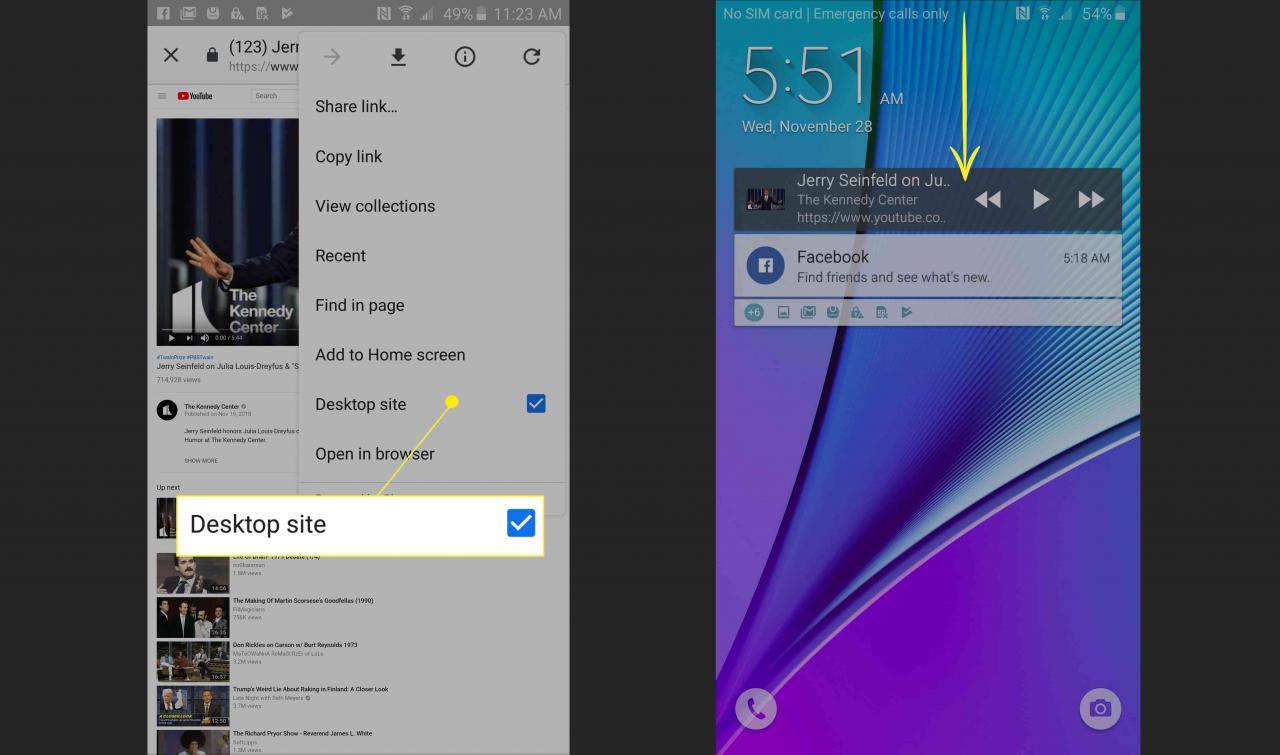
-
Stäng av skärmen eller byt till en annan app så fortsätter YouTube att spela.
Bild-i-bild-vy för att spela upp YouTube-videor i bakgrunden
Bild-i-bild (PiP) är utformad för att hjälpa dig att multitaska och är en funktion som finns på Android-smartphones som kör Android 8.0 Oreo och senare. Så här använder du PiP för att spela YouTube-videor i bakgrunden.
Inte en musikspelare
PiP-läge för videor som innehåller musikinnehåll är endast tillgängligt för YouTube Premium-medlemmar, vilket förklaras senare i det här inlägget. Du måste också ha den senaste versionen av YouTube installerad på din enhet.
-
Slå på PiP genom att gå till inställningar på din smartphone eller surfplatta.
-
Tryck appar.
-
Bläddra ner för att hitta YouTube-appen och tryck på Youtube. Välj längst ned Tillåten under Bild-i-bild.
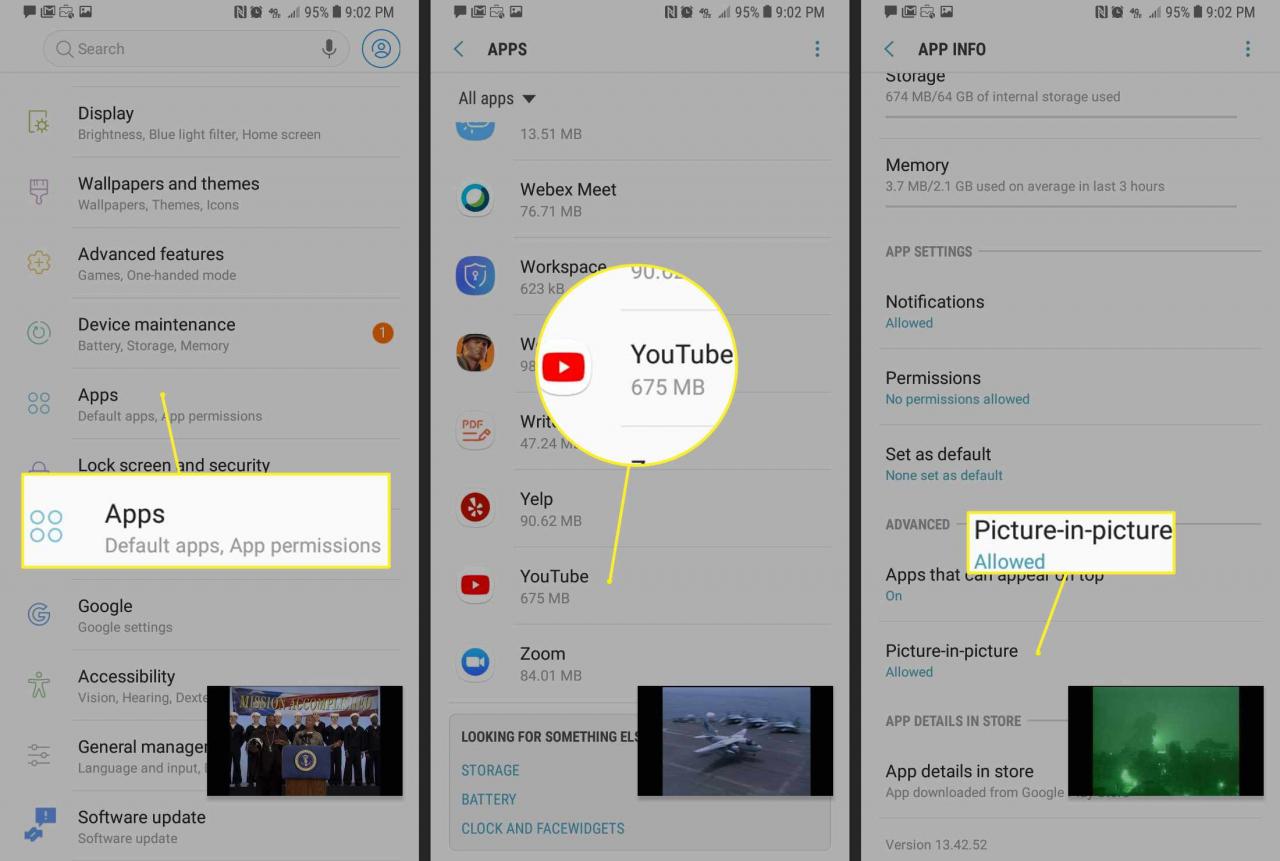
-
För att aktivera PiP, börja spela upp en video i YouTube-appen och tryck på hemknapp. YouTube-videon visas i ett litet fönster på skärmen, som du kan flytta runt med fingret. Videon fortsätter att spelas när du öppnar andra appar.
Apple iOS
Använd en alternativ webbläsare för att spela YouTube i bakgrunden
Även om PiP inte är tillgängligt på YouTube för iOS-enheter utan prenumeration kan du fortfarande spela YouTube-videor i bakgrunden på din iPhone eller surfplatta genom att använda en alternativ webbläsare, som Opera och Dolphin.
-
Ladda ner Dolphin för iOS eller Opera för iOS.
-
När du har laddat ner öppnar du webbläsaren. Typ https://m.youtube.com i sökfält för att hitta YouTube-webbplatsen.
-
Sök efter videon du vill spela på YouTube i webbläsaren.
Använd inte YouTube-appen
Det är viktigt att du stannar kvar i mobilversionen av YouTube i webbläsaren och inte klickar på någon YouTube-länk som tar dig till YouTube-appen på din enhet. Överst i sökfältet står https://m.youtube.com.
-
Spela upp videon. När videon startar, byt till en annan app eller sätt skärmen i viloläge. Videon slutar.
-
Svep för att hitta musikspelaren och kontrollera om titeln på din video visas där.
Ibland ställer iOS som standard mediaspelaren till ditt musikbibliotek i musikspelaren, snarare än videon. Om detta händer, gå helt enkelt tillbaka till YouTube-videon i Opera eller Dolphin och tryck på play igen för att rensa musikspelaren så att den som standard är YouTube.
-
När titeln på din video visas i kontrollcentret trycker du på lek för att låta videon spela.
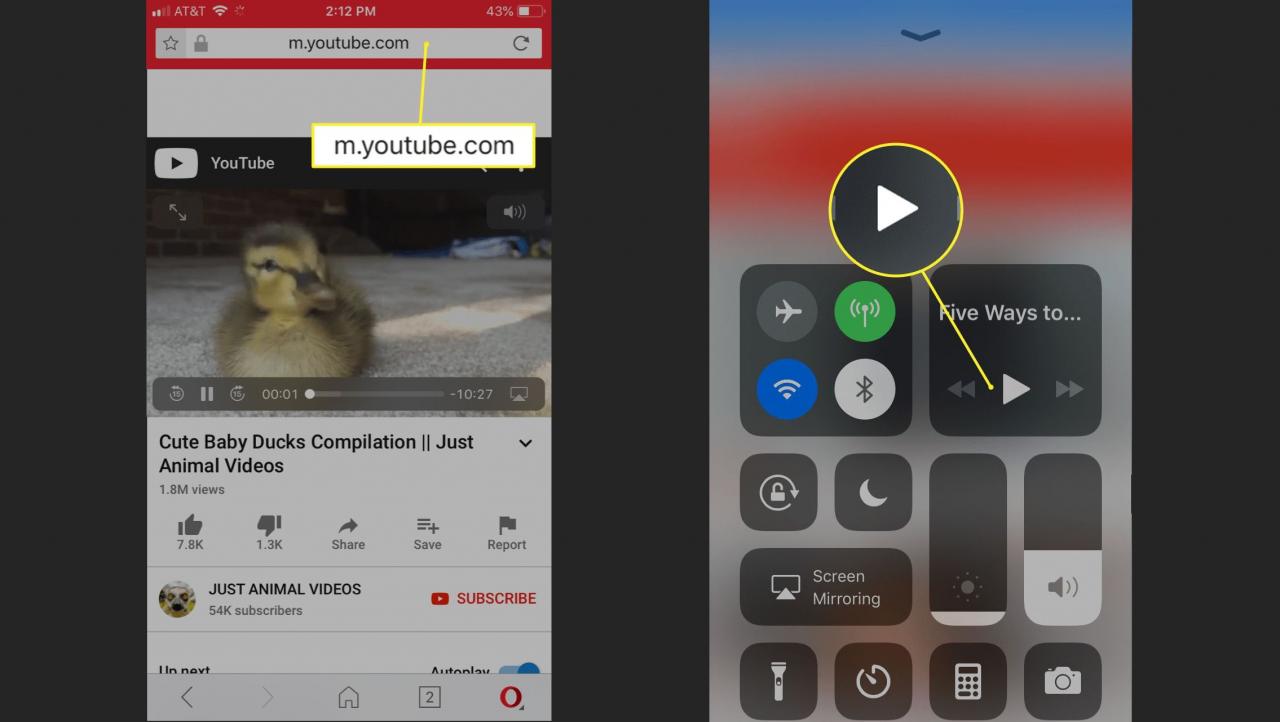
-
Sätt tillbaka telefonen i viloläge, eller byt appar, så fortsätter videon att spelas upp.
YouTube-prenumeration
Om du vill ha obegränsad tillgång till YouTube-videor som konsekvent ska spelas i bakgrunden måste du köpa en YouTube-prenumeration. YouTube erbjuder två prenumerationstjänster. YouTube Premium (tidigare känt som Red) låter dig spela upp videor i bakgrunden och har tillgång till originalt videoinnehåll för 11.99 USD per månad. YouTube Music är en streamingtjänst för musik som låter YouTube-videor spela i bakgrunden för 9.99 USD per månad.
